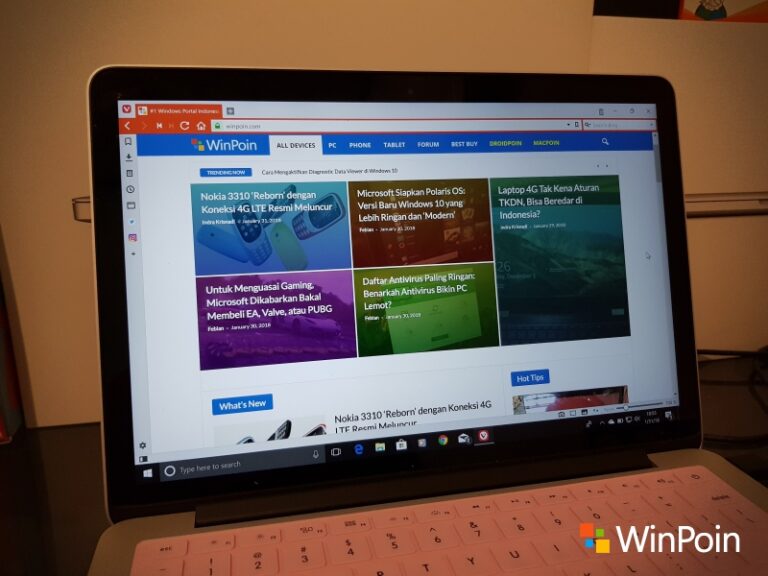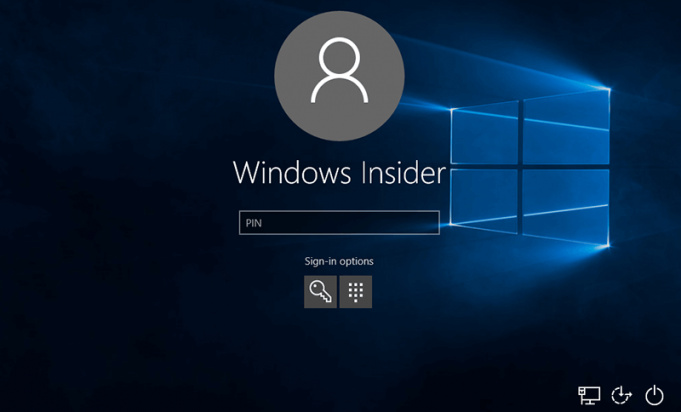Semenjak dirilis Windows 10 Build 17063, Microsoft memasukan opsi baru dimana kamu dapat melakukan kalibrasi terhadap tampilan video HDR. Jadi ketika proses kalibrasi selesai, maka tampilan video HDR akan membaik dengan memberikan warna lebih hidup dan kontras.
Baca tips Windows lainnya :
- Cara Manual Download dan Install Update Windows 10
- Cara Menambahkan Pertanyaan Keamanan pada Local Akun di Windows 10
- Cara Membuat Bootable USB Windows dengan PowerShell
- Cara Menghapus Voice Record pada Cortana
- Cara Download Font dari Microsoft Store di Windows 10
- 4 Cara Download Windows 10 Secara Legal
Kalibrasi Tampilan untuk Video HDR di Windows 10
- Buka Settings.
- Navigasi ke Apps – Video playback.
- Calibrate your display for HDR video.
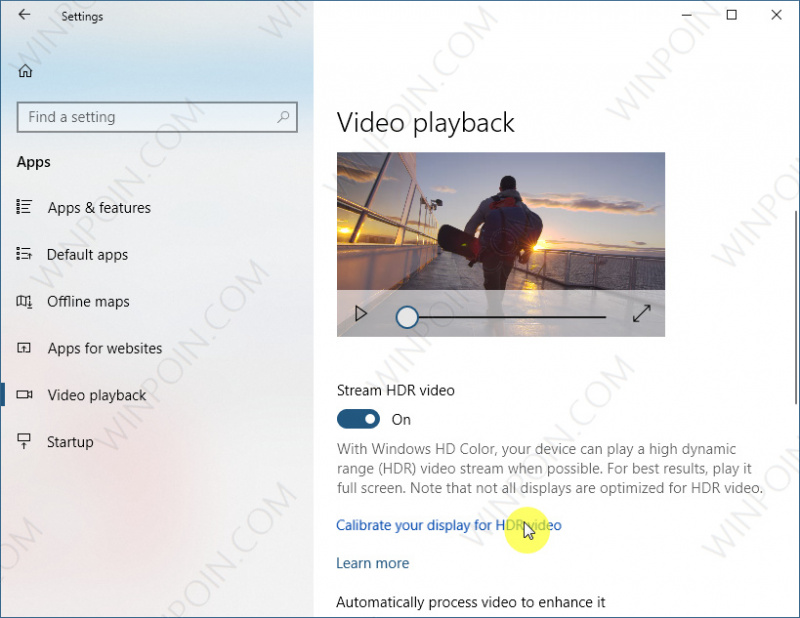
- Tahap selanjutnya, kamu dapat langsung melakukan kalibrasi terhadap video HDR. Klik tombol yang terletak dibagian pojok kanan video untuk menampilkan contoh video secara Full Screen.

- Klik tombol Play yang terletak dibagian pojok kiri bawah. Ketika video berjalan, kamu bisa konfigurasi kalibrasi dengan menggunakan slider yang terletak dibagian tengah.

- Ketika proses kalibrasi sudah selesai, kamu dapat klik Pause yang terletak dibagian pojok kiri dan keluar dari Settings.
Jadi dengan melakukan kalibrasi ini, maka kamu bisa mendapatkan kualitas video yang bagus pada layar. Perlu kamu ketahui bahwa tidak semua monitor mendukung tampilan video HDR.